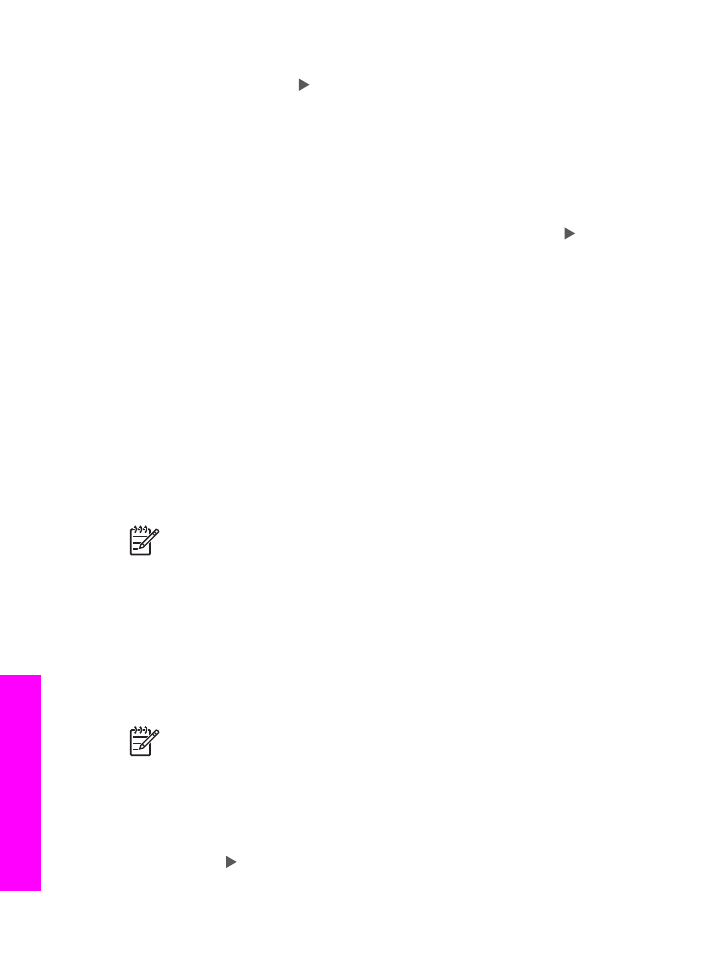
Compartilhe uma imagem digitalizada com amigos e familiares (dispositivo
conectado via USB).
Compartilhe uma imagem digitalizada pressionando
Digitalizar para
no painel de
controle. Para usar o botão
Digitalizar para
, coloque uma imagem voltada para baixo
no vidro, selecione o destino de envio da imagem e inicie a digitalização.
Nota
Se você configurar HP Instant Share anteriormente em uma rede, não
poderá usar HP Instant Share em um dispositivo conectado via USB.
1.
Carregue o original voltado para baixo no canto frontal direito do vidro ou na
bandeja do documento (se você estiver usando a bandeja de alimentação do
documento).
2.
Na área Digitalização, pressione
Digitalizar para
.
O menu Digitalizar para é exibido no visor do painel de controle.
3.
Use a seta para destacar
HP Instant Share
.
4.
Pressione
OK
para selecionar um destino e digitalizar a imagem.
Capítulo 8
74
HP Officejet 7200 All-in-One series
Use os
recursos de
digitalização
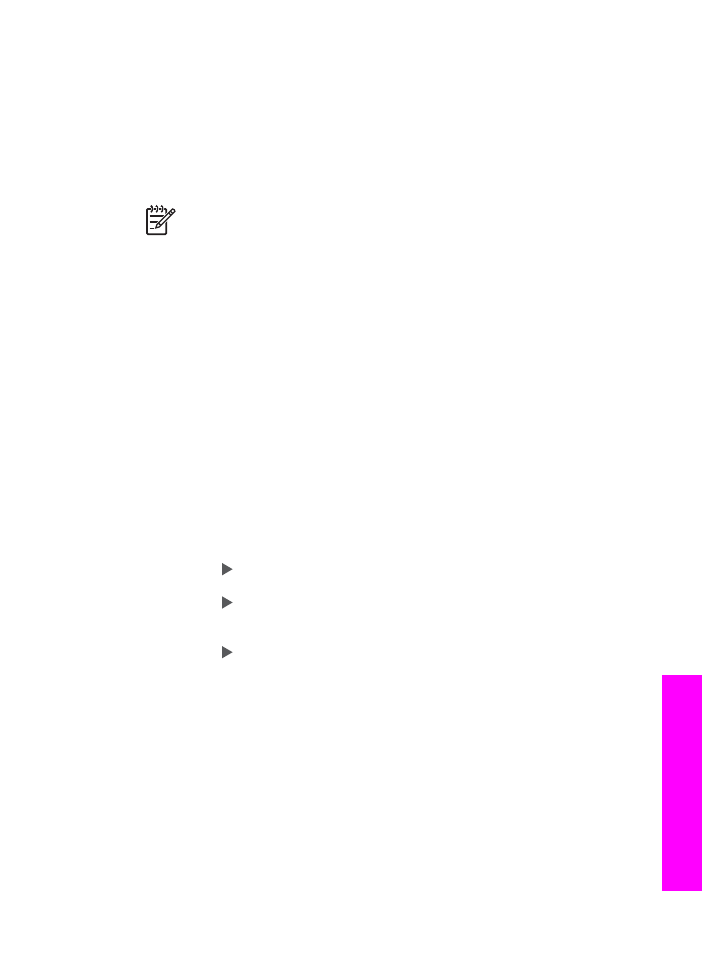
A imagem é digitalizada e carregada no seu computador.
No Windows, o software HP Image Zone é aberto no computador. A guia
HP Instant Share será exibida. Uma miniatura da imagem digitalizada aparece
na Bandeja de seleção. Para mais informações sobre o software HP Image
Zone, consulte a tela Ajuda do HP Image Zone fornecida no seu software.
Para usuários do Macintosh, o software cliente HP Instant Share é aberto no
computador. Uma miniatura da imagem digitalizada é exibida na janela
HP Instant Share.
Nota
Se você estiver usando uma versão anterior do Macintosh OS X
v10.1.5 (inclusive OS 9), a imagem digitalizada é carregada para
aHP Galeria do Macintosh. Clique em E-mail. Envie a imagem como um
anexo de e-mail seguindo as instruções exibidas na tela do computador.
Siga as instruções na tela do computador para compartilhar a digitalização com
outros usuários, usando HP Instant Share.